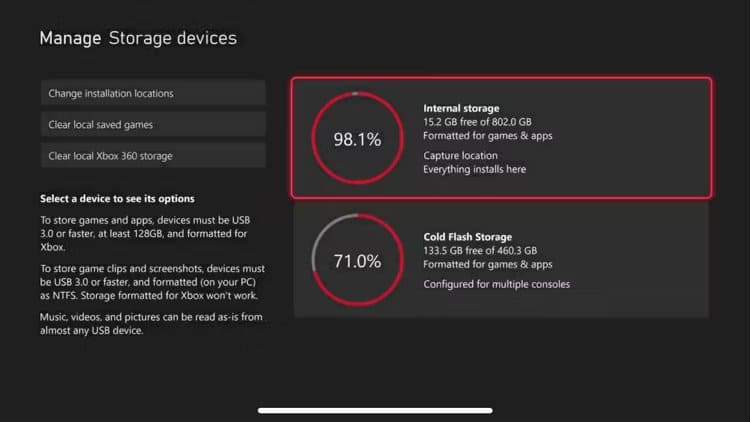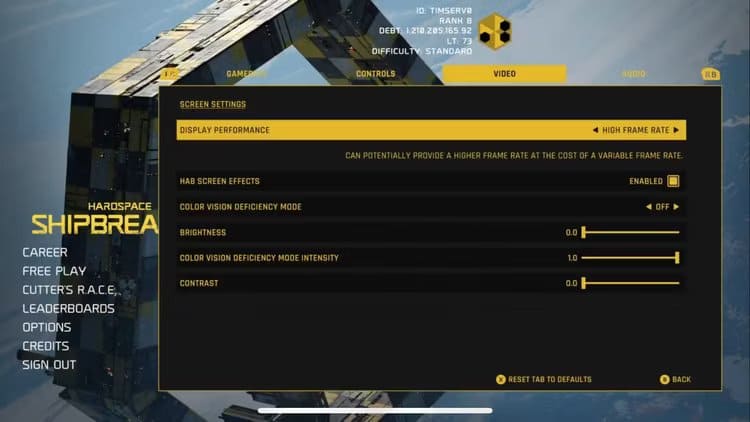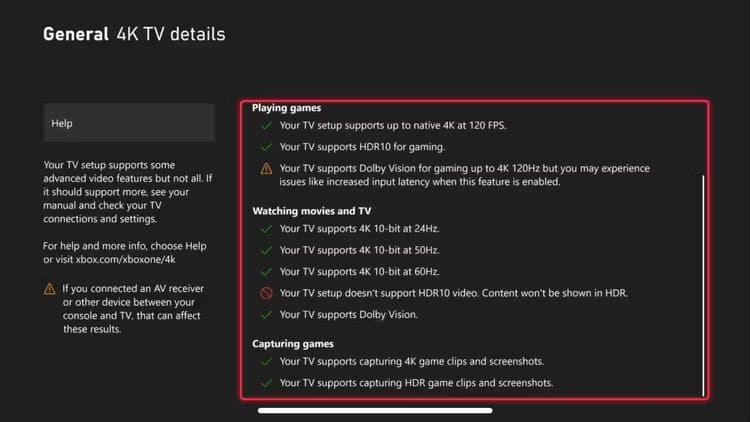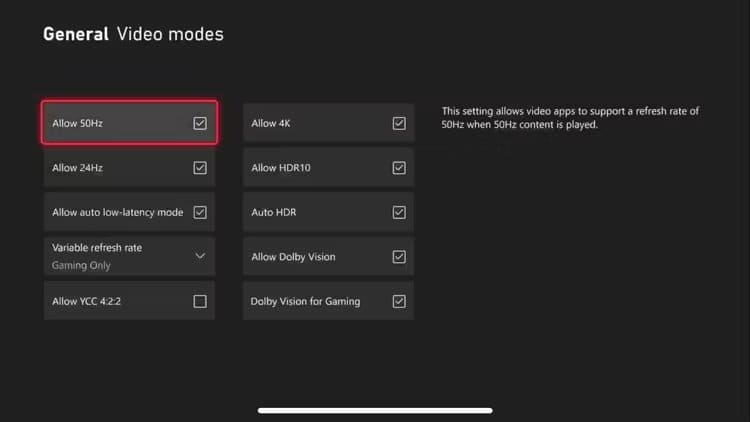Xbox'ınızın performansını nasıl artırabilirsiniz?
Xbox'ınızı bir bilgisayardaki gibi yükseltemezsiniz ancak bu, deneyiminizi geliştiremeyeceğiniz anlamına gelmez. Microsoft ev konsollarından en yüksek performansı elde etmek için bazı ipuçlarını burada bulabilirsiniz.
Wi-Fi'yi bırakın ve bunun yerine Ethernet kullanın
Daha hızlı Wi-Fi 5 kablosuz protokolünü destekleyen PlayStation 6'ten farklı olarak Xbox Serisi .
İnternet hızınızın kablosuz bağlantı hızınızı aştığını varsayarsak çözüm Ethernet olabilir. Xbox Serisini görmeye alışkınım
İyi haber şu ki Xbox Serisi Kablolu bağlantıya geçmek indirme hızınızı önemli ölçüde artıracaktır, böylece indirmelerin tamamlanmasını beklerken daha az zaman harcayacaksınız. Ayrıca kalabalık bir kablosuz ağın neden olduğu gecikmeleri de önleyeceksiniz.
Oyunlardaki genel gecikmeye dikkat edin (ping olarak da bilinir) Kablolu bağlantıya geçtiğinizde önemli ölçüde iyileşme olmayabilir. İndirme hızı arttığında bağlantı gecikmesinin mutlaka iyileşmesi gerekmez. Yanıt vermesi biraz zaman alan hızlı bir bağlantınız olabilir (4G ve 5G mobil bağlantılarda sıklıkla bu sorun yaşanır).
Kablolu bağlantıyı yönetemiyorsanız kullanabileceğiniz en hızlı kablosuz bandı kullanmayı düşünün. X ve S Serisi için bu 5GHz bandı olacaktır. En iyi sonuçları elde etmek için yönlendiricinizin mümkün olduğunca yakın olduğundan emin olun. Ayrıca Ayarlar> altından manuel olarak daha hızlı bir DNS sunucusu seçebilirsiniz. Genel > Ağ Ayarları > Gelişmiş Ayarlar > DNS Ayarları Seçerek "manuel“İstendiğinde.
DNS ayarlarınızı değiştirmenin Xbox ağınızın genel performansı üzerinde büyük bir etkisi yoktur, ancak muhtemelen işleri yavaşlatmayacaktır.
Orijinal dahili depolamaya öncelik verin
Xbox Serisi Bir oyun özellikle Xbox Serisi için yayınlanmışsa
Daha eski son nesil Xbox One oyunlarının mutlaka dahili depolama kullanmasına gerek yoktur ve bunun yerine harici sürücüler aracılığıyla oynatılabilir. Maalesef harici sürücüler (hatta katı hal sürücüleri bile) konsolunuzun içindeki sürücüden daha yavaştır. Dönen tablalı mekanik sabit sürücüler için yükleme süreleri daha belirgin olacaktır.
Xbox'ınıza harici bir sürücünün bağlı olması yine de iyi bir fikirdir ancak "soğuk depolama" gibi bir sürücü kullanmanızı ve ihtiyaç duyduğunuzda dosyaları dahili depolama birimine karıştırmanızı öneririz. Oynamadan önce oyunu güncellemeniz gerekse bile bu her zaman İnternet'ten oyun indirmekten daha hızlı olacaktır.
Oyunlarım ve Uygulamalarım kitaplığını kullanarak veya Ayarlar > Depolama menüsünü kullanarak oyunları Xbox harici sürücünüze taşıyabilirsiniz. Ayrıca ek hız depolama alanı da satın alabilirsiniz. Xbox genişletme kartları. Bu fiyatlar 89 TB ve 512 TB seçenekleriyle 1 GB için 2 dolardan başlıyor.
Bu genişletme kartları özeldir ve gigabayt başına harici bir katı hal sürücüsüne göre çok daha pahalıdır; bu nedenle, paranızdan tasarruf etmenizi ve bunun yerine veri aktarımlarını üstlenmenizi öneririz.
Kalite modu yerine performans modunu seçin
Konsol oyunlarında genellikle performans veya kalite geçişi olarak sunulan performans seçeneklerini görmek giderek yaygınlaşıyor. Bu seçeneği bulmak için oyunun ayarlarına girmeniz gerekecek çünkü PS5'in aksine Xbox'ın 'varsayılan' bir tercihi yok.
Performans modu, optik çözünürlük yerine kare hızını tercih eder. Performansı seçmek genellikle 60 fps veya daha yüksek bir hız elde edeceğiniz anlamına gelirken, Kalite modu genellikle varsayılan olarak 30 fps'dir. Bu kural kesin değildir; bazı oyunlar Kalite modunda kilidi açılmış bir kare hızında çalışabilir, bu da performansın dakikadan dakikaya daha değişken olduğu anlamına gelebilir.
Oyununuzun kare hızından bağımsız olarak en iyi şekilde görünmesini istiyorsanız Kalite modunu seçin. İkisi arasında geçiş yaparken dikkatli olun. 30 kareden 60 kareye çıkıp tekrar geri dönmek çok zor olabiliyor. Çoğu oyun, modları değiştirmek için yeniden başlatmayı gerektirir; bu, bu geçişin gizlenmesine yardımcı olabilir.
Çoğu zaman oynadığınız oyun hangi modun en iyi olduğunu belirleyecektir. Ağır kontrollere sahip yavaş tempolu oyunlar genellikle 30 fps'de iyidir. Bethesda'nın bilim kurgu RPG'si Starfield, yalnızca konsollarda saniyede 30 kare hızında piyasaya sürüldü ve oyunu önemli ölçüde engellemiyor.
Daha düşük gecikmeli girişler gerektiren ve akıcı aksiyon sekansları içeren (Hi-Fi Rush gibi) daha hızlı başlıklar, 60 fps'de çok daha iyi performans gösterir. Beat 'em up oyunları, ritim aksiyon oyunları ve rekabetçi nişancı oyunları genel olarak performans modundan yararlanır. Unutmayın: Kare hızı ne kadar hızlı olursa kare süresi de o kadar hızlı olur ve bir oyuncu olarak ekranda olup bitenler hakkında o kadar hızlı geri bildirim alabilirsiniz.
Bazıları için, ne oynarlarsa oynasınlar kare hızına öncelik vermek çok önemlidir. Xbox 30 ve PlayStation 360'te "yapılacak 4 kare" çağının ötesine geçtik; daha ve daha fazla oyun artık performans ve 60 fps (hatta 120 fps) seçeneğiyle sunuluyor. ikinci seçim.
VRR, 120Hz ve HDR'nin etkin olduğundan emin olun
Konsolunuzdan en iyi şekilde yararlanmak amacıyla görsel doğruluğu ve performansı artırmaya yardımcı olmak için Xbox Ayarlarında ek özellikleri etkinleştirebilirsiniz. Git Ayarlar > Genel > TV ve Ekran Seçenekleri Ve seçin “4K TV Ayrıntıları” Hangi modları kullanabileceğinizi görmek için.
Performans modunda bile kare hızında düşüşler mümkündür. Değişken yenileme hızı teknolojisi, ekranın yenileme hızını oyunun kare hızına uyacak şekilde ayarlayarak bu düşüşleri düzeltmeye ve ekran yırtılmasını ortadan kaldırmaya yardımcı olabilir. Tüm TV'ler ve monitörler VRR'yi desteklemez, ancak çoğu yeni ekranın desteklediğini söylemek yanlış olmaz.
VRR'yi açmak için Xbox'ınızda Ayarlar uygulamasını açın ve Genel > TV ve Ekran Seçenekleri > Video Modları'na gidin. Açılır menüyü kullanın “Değişken yenileme hızı” Özelliği etkinleştirmek için "Her zaman açık" veya "Yalnızca oyun"u seçin. Bu özelliği kullanmak için HDMI-VRR veya AMD FreeSync'i destekleyen bir monitöre ihtiyacınız olacaktır.
Ayrıca Ayarlar > Genel > TV ve Ekran Seçenekleri altında Yenileme Hızı açılır menüsünü kullanarak 120Hz oyun oynamayı etkinleştirebilirsiniz. Bu, 60 fps'den yüksek kare hızlarını destekleyen oyunlarda daha hızlı yenileme hızını kullanmanıza olanak tanır. Siyah eşyalarda titreme yaşıyorsanız kapatmanız gerekebilir.
Son olarak, yüksek dinamik aralıklı (HDR) oyun, konsol neslinin öne çıkan özelliklerinden biridir. HDR10 veya Dolby Vision'ı destekleyen bir ekranınız varsa, her iki modu da altından etkinleştirebilirsiniz. Ayarlar > Genel > TV ve Ekran Seçenekleri > Video Modları.
Ayarlamak isteyebileceğiniz diğer seçenekler arasında "Otomatik Düşük Gecikme Moduna İzin Ver" seçeneğini açma, "YCC 4:2:2'ye İzin Ver" seçeneğini kapatma (onsuz video sinyalini görüntülemede sorun yaşamadığınız sürece) ve“Otomatik HDR” ” oynatmak için (desteklemeyen eski başlıklarda bile HDR modunda oynatmak için).
En iyi hava akışı için konsolunuzu temizleyin
Toz ve döküntü hava akışını kısıtlayarak konsolunuzun ihtiyaç duyduğundan daha fazla ısınmasına neden olabilir. Isı elektronik cihazlar için kötüdür ve geleneksel anlamda konsolunuzu yavaşlatmasa da ömrünün kısalmasına neden olabilir.
Konsolunuzu temizlemeniz ve evcil hayvan tüylerini, insan saçını ve havalandırma deliklerini tıkayan diğer şeyleri temizlemeniz önemlidir. Düzgün hava akışını sağlamak için konsolunuzun her yüzeyindeki tozu temizlediğinizden emin olun. Örneğin Xbox Serisi
Hava girişleri, egzoz deliklerinden çok daha fazla dikkat gerektirir çünkü kolayca tıkanabilirler.
Xbox'ınızı zaman zaman yeniden başlatın
Konsolunuzu kullanmayı bıraktığınızda muhtemelen onu bekleme moduna almaya alışmışsınızdır. Bir sonraki açışınızda neredeyse anında açılır ve oyun oynamaya hazır hale gelir. Bu kullanışlıdır ancak uygun bir yeniden başlatmanın yerine geçmez.
Oyun kumandanızdaki Xbox düğmesini basılı tutarak ve görüntülenen seçeneklerden "Konsolu yeniden başlat"ı seçerek Xbox'ınızı yeniden başlatın. Bu işlemin tamamlanması çok daha uzun sürer çünkü Windows'ta olduğu gibi Xbox'ın da güvenli bir şekilde kapatılması ve yeniden başlatılması gerekir. "Xbox" başlangıç logosunun asılı olduğunu göreceksiniz ve başlangıç sesini de duyacaksınız.
Yeniden başlatma, çökmeler, ağ bağlantısı ve diğer riskli davranışlarla ilgili sorunların çözülmesine yardımcı olabilir. Ayrıca, ana güç kaynağıyla bağlantısını kesecekseniz konsolunuzu sorumlu bir şekilde kapatmaya (Ayarlar > Genel > Güç Seçenekleri > Şimdi Kapat'ı kullanarak) dikkat etmelisiniz.
Bu ipuçlarının Xbox Serisinden mümkün olan en yüksek performansı elde etmenize yardımcı olacağını umuyoruz Destekleyen çoğu oyun için varsayılan olarak etkindir.